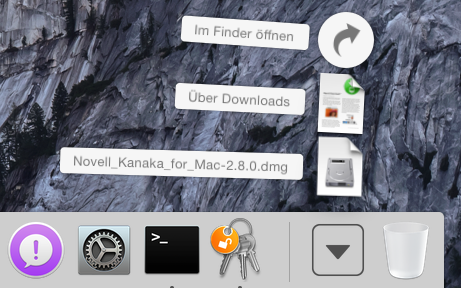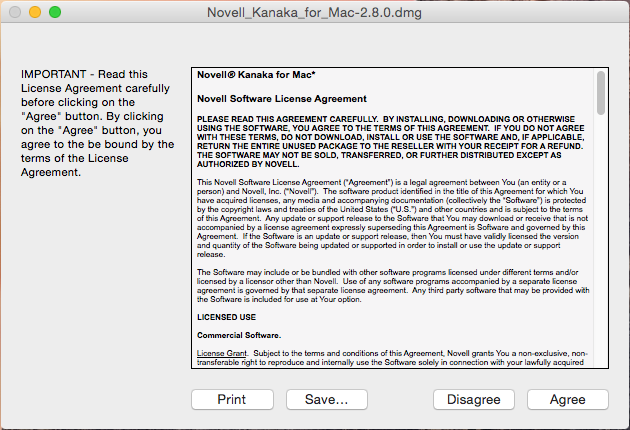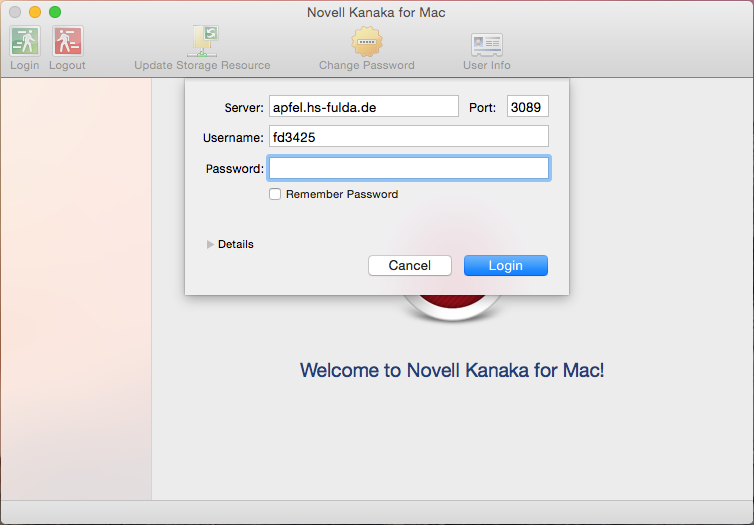Dies ist eine alte Version des Dokuments!
Konfiguration OSX
Jedem Nutzer der Hochschule Fulda sind verschiedene Netzlaufwerke zugeordnet. Diese können an den Arbeitsplätzen an der Hochschule Fulda, sowie auf dem privaten PC bzw. Notebook verwendet werden. Nachfolgend finden Sie Anleitungen für die Verwendung der Netzlaufwerke.
Der Client kann hier heruntergeladen werden.
Nach dem Download befindet sich das Image in der Regel unter /Users/<Benutzername>/Downloads/. Öffnen Sie den Ordner im Dock und mounten Sie das Diskimage und akzeptieren Sie anschließend die Lizenzvereinbarung um mit der Installation fortzufahren.
Installieren Sie die Anwendung nun, indem Sie das Icon des Kanaka Client auf den Alias Applications bewegen. Wechseln Sie nun in ihren Programmordner und starten Sie den Client um mit der Konfiguration zu beginnen.
Zur Einrichtung des Clients wird nun eine Server(-adresse) und Port des Kanaka-Dienstes benötigt. Des weiteren müssen Ihre Zugangsdaten (fd-Nummer und Passwort) angegeben werden.
Verwenden Sie hier die folgenden Daten:
- Server: kanaka.hs-fulda.de
- Port: 3089
- Username: fd-Nummer
- Password: fd-Passwort
Damit ist die Konfiguration abgeschlossen.
Mit einem Klick auf Login gelangen Sie in die Standardansicht des Clients. In dieser können Sie die Ihnen zugewiesenen Netzlaufwerke anzeigen und öffnen.
Falls Sie den Kanaka-Client regelmäßig benutzen empfiehlt es sich, das Programm dem Dock hinzuzufügen. Außerdem kann OSX so konfiguriert werden, dass der Client nach der Anmeldung am System automatisch gestartet wird. Dies wird durch einen Rechtsklick auf das Icon des Clients und Auswahl der Option Bei der Anmeldung öffnen erreicht.
Öffnen Sie den Finder und wählen Sie Gehe zu und anschließend Mit Server verbinden (oder drücken Sie im Finder die Tastenkombination cmd + k). Geben Sie im folgenden Dialog die Adresse des gewünschten Netzlaufwerks an. Anschließend wird man aufgefordert Benutzername (fd-Nummer) und Passwort anzugeben.
Die Adresse ist wie folgt aufgebaut:
smb://<Fileserver>/<Netzlaufwerk>
Ein konkretes Beispiel lautet:
smb://fileserver1.rz.hs-fulda.de/DATA6